Microsoft Entra 관리 센터에서 엔터프라이즈 앱에 대한 사용자 계정 프로비저닝 관리
이 문서에서는 자동 사용자 계정 프로비저닝 및 지원되는 애플리케이션에 대한 프로비저닝 해제를 관리하는 일반적인 방법을 설명합니다. 사용자 계정 프로비전은 애플리케이션의 로컬 사용자 프로필 저장소에 사용자 계정 레코드를 생성, 업데이트 및/또는 비활성화하는 작업입니다. 대부분의 클라우드 및 SaaS 애플리케이션과 많은 온-프레미스 애플리케이션은 애플리케이션의 자체 로컬 사용자 프로필 저장소에 역할과 권한을 저장합니다. SSO(Single Sign-On) 및 작업 액세스를 위해서는 애플리케이션의 로컬 저장소에 이러한 사용자 기록이 있어야 합니다. 자동 사용자 계정 프로비전에 대해 자세히 알아보려면 Microsoft Entra ID를 사용하여 SaaS 애플리케이션에 대한 사용자 프로비전 및 프로비전 해제 자동화를 참조하세요.
Important
Microsoft Entra ID에는 Microsoft Entra ID를 통한 자동 프로비전이 사용하도록 설정된 수천 개의 사전 통합 애플리케이션이 포함된 갤러리가 있습니다. 먼저 SaaS 앱을 Microsoft Entra ID와 통합하는 방법에 대한 자습서 목록에서 해당 애플리케이션과 관련된 프로비전 설정 자습서를 찾아야 합니다. 프로비전 연결을 만들기 위해 앱과 Microsoft Entra ID를 모두 구성하는 방법에 대한 단계별 지침을 찾을 수 있습니다.
포털에서 앱 찾기
Microsoft Entra 관리 센터를 사용하여 디렉터리에서 Single Sign-On용으로 구성된 모든 애플리케이션을 보고 관리할 수 있습니다. 엔터프라이즈 앱은 조직 내에서 배포 및 사용되는 앱입니다. 엔터프라이즈 애플리케이션을 확인하고 관리하려면 다음 단계를 따르세요.
최소한 응용 프로그램 관리자로 Microsoft Entra 관리 센터에 로그인합니다.
ID>애플리케이션>엔터프라이즈 애플리케이션으로 이동합니다.
갤러리에서 추가된 앱을 포함하여 구성된 모든 앱 목록이 표시됩니다.
앱을 선택하여 보고서를 보고 앱 설정을 관리할 수 있는 보고서 창을 로드합니다.
프로비저닝을 선택하여 선택한 앱의 사용자 계정 프로비저닝 설정을 관리합니다.
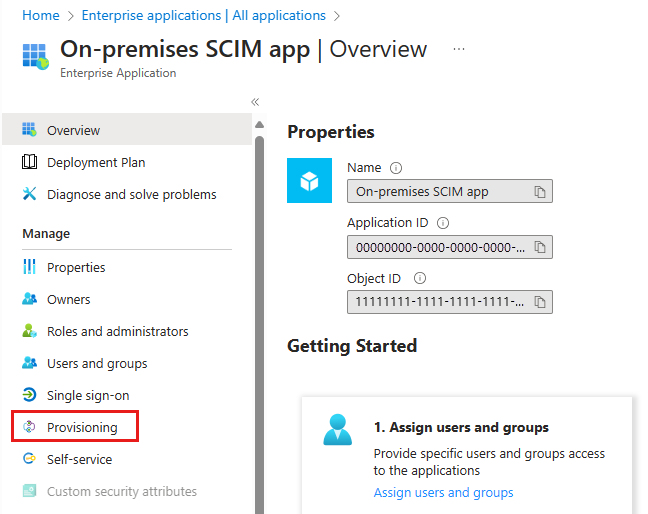
프로비전 모드
프로비전 창은 엔터프라이즈 애플리케이션을 위해 지원되는 프로비저닝 모드를 표시하는 모드 메뉴로 시작하고 해당 모드를 구성할 수 있도록 합니다. 사용 가능한 옵션은 다음과 같습니다.
자동 - Microsoft Entra ID가 이 애플리케이션에 대한 사용자 계정의 자동 API 기반 프로비전 또는 프로비전 해제를 지원하는 경우 이 옵션이 표시됩니다. 관리자에게 도움이 되는 인터페이스를 표시하려면 이 모드를 선택합니다.
- 애플리케이션의 사용자 관리 API에 연결하도록 Microsoft Entra ID를 구성합니다.
- Microsoft Entra ID와 앱 간에 사용자 계정 데이터가 흐르는 방식을 정의하는 계정 매핑 및 워크플로를 만듭니다.
- Microsoft Entra 프로비전 서비스 관리
수동 - Microsoft Entra ID가 이 애플리케이션에 대한 사용자 계정의 자동 프로비전을 지원하지 않는 경우 이 옵션이 표시됩니다. 이 경우 애플리케이션에 저장된 사용자 계정 레코드를 해당 애플리케이션에서 제공한 사용자 관리 및 프로비저닝 기능(SAML Just-In-Time 프로비저닝 포함 가능)에 따라 외부 프로세스를 사용하여 관리해야 합니다.
자동 사용자 계정 프로비전 구성
자동 옵션을 선택하여 관리자 자격 증명, 매핑, 시작/중지 및 동기화에 대한 설정을 지정합니다.
관리자 자격 증명
관리자 자격 증명을 확장하여 Microsoft Entra ID가 애플리케이션의 사용자 관리 API에 연결하는 데 필요한 자격 증명을 입력합니다. 필요한 입력은 애플리케이션에 따라 다릅니다. 특정 애플리케이션에 대한 자격 증명 형식 및 요구 사항에 대해 알아보려면 특정 애플리케이션에 대한 구성 자습서를 참조하세요.
제공된 자격 증명을 사용하여 Microsoft Entra ID가 앱의 프로비전 앱에 연결을 시도하도록 하여 자격 증명을 테스트하려면 연결 테스트를 선택합니다.
매핑
사용자 계정이 프로비전되거나 업데이트될 때 Microsoft Entra ID와 대상 애플리케이션 사이에 흐르는 사용자 특성을 보고 편집하려면 매핑을 확장합니다.
Microsoft Entra 사용자 개체와 각 SaaS 앱의 사용자 개체 간에 미리 구성된 매핑 집합이 있습니다. 일부 앱은 그룹 개체 또한 관리합니다. 테이블에서 매핑을 선택하여 매핑 편집기를 엽니다. 이 편집기에서 매핑을 보고 사용자 지정할 수 있습니다.
지원되는 사용자 지정은 다음과 같습니다.
SaaS 앱의 사용자 개체에 대한 Microsoft Entra 사용자 개체와 같은 특정 개체에 대한 매핑을 사용하거나 사용하지 않도록 설정합니다.
Microsoft Entra 사용자 개체에서 앱의 사용자 개체로 흐르는 특성을 편집합니다. 특성 매핑에 대한 자세한 내용은 특성 매핑 유형 이해하기를 참조하세요.
Microsoft Entra ID가 대상 애플리케이션에서 실행하는 프로비전 작업을 필터링합니다. Microsoft Entra ID가 개체를 완전히 동기화하는 대신 작업 실행을 제한할 수 있습니다.
예를 들어, 업데이트만 선택하면 Microsoft Entra-only는 애플리케이션의 기존 사용자 계정을 업데이트하지만 새 계정을 만들지는 않습니다. 만들기만 선택하면 Azure가 새 사용자 계정을 만들기만 하고 기존 계정을 업데이트하지는 않습니다. 이 기능을 통해 관리자는 계정을 만들기 위해 여러 매핑을 만들고 워크플로를 업데이트할 수 있습니다.
새 특성 매핑을 추가합니다. 특성 매핑 창의 맨 아래에 있는 새 매핑 추가를 선택합니다. 특성 편집 양식을 채우고 확인을 선택하여 목록에 새 매핑을 추가합니다.
설정
설정을 펼쳐 알림을 받을 메일 주소 및 오류에 대한 경고를 받을지 여부를 설정합니다. 동기화할 사용자 범위를 선택할 수도 있습니다. 모든 사용자 및 그룹을 동기화하거나 할당된 사용자만 동기화하도록 선택할 수 있습니다.
프로비저닝 상태
프로비전을 애플리케이션에 대해 처음으로 사용하는 경우 프로비전 상태를 켜기로 변경하여 서비스를 활성화합니다. 이 변경으로 인해 Microsoft Entra 프로비전 서비스가 초기 주기를 실행하게 됩니다. 사용자 및 그룹 섹션에 할당된 사용자를 읽고 대상 애플리케이션에 쿼리한 다음 Microsoft Entra ID 매핑 섹션에 정의된 프로비전 작업을 실행합니다. 이 과정에서 프로비저닝 서비스는 관리하는 사용자 계정에 대한 캐시된 데이터를 저장합니다. 이 서비스는 캐시된 데이터를 저장하여 할당 범위에 포함되지 않은 대상 애플리케이션 내부의 관리되지 않는 계정이 프로비저닝 해제 작업에 영향을 받지 않도록 합니다. 초기 주기 후 프로비전 서비스는 40분 간격으로 사용자 및 그룹 개체를 자동으로 동기화합니다.
프로비저닝 상태를 끄기로 변경하여 프로비저닝 서비스를 일시 중지할 수 있습니다. 이 상태에서는 Azure가 앱의 어떤 사용자 또는 그룹 개체도 만들거나 업데이트하거나 제거하지 않습니다. 상태를 다시 켜기로 변경하면 서비스는 중단되었던 위치에서 진행됩니다.